Bu yazılım bir anti-spyware yazılımıdır. Bedava uygulamalar içersinde gizli olarak casusluk amaçlı bilgisayarınıza sızan spyware isimli programları temizlemek hedefiyle Spybot kullanılmaktadır.
Bunun yanı sıra Spybot sitelerin ve yazılımların bilgisayarınızda bulunan “cookie” isimli sitelerin ziyaret takibi, ziyaretçi sadakati, hesap kontrolü gibi amaçlarla bilgisayarınıza atılan dokümanlarını temizleyerek bunların üzerinden oluşabilecek güvenlik sorunlarına engel olmaktadır. Spybot aynı zamanda pasif korumaya sahiptir. Bu pasif korumanın sayesinde web browserlarınızın ilgili bölümlerine kodlar yollanarak olası bulaşmaların önünde geçilir. Bu programı kurma sırasında ve güncellemelerinizi yaparkenInternet Explorer, Firefox yani hangi web browserını kullanıyorsanız onu kapalı tutun.
İndirilen Spybot kurulum dosyası çift tıklanarak açılır. Dil olarak istenen dil seçildikten sonra adım adım kuruluma devam edilir. Spybot bilgisayarınıza yüklenecektir sekmesine tamam diyoruz. Bunun ardından karşımıza çıkacak olan sekme Spybot programının bilgisayarın hangi bölümüne kurulacağını gösteren sekmedir. Buradan kurulacak olan bölgede değişim yapabilirsiniz. Karşımıza çıkan yeni sekmede “Skins to change apperance” ve “icons for blind user mode” dışındaki kutucukları işaretleyerek devam ediyoruz. “Skins to chance apperance” seçeneği işaretli olacaktır. İşareti kaldırın. Bir defa “ileri” seçeneğine direk basabilirsiniz. İleri dedikten sonra göreceğiniz pencerede ise “create deskop icons” ve “use internet Explorer protection (SDhelper)” kutucuklarını işaretleyin. Son adım olan “kur” kısmına böylece gelmiş oldunuz! Spybot dosyaları internetten indirilirken internetten dilediğiniz gibi gezinebilirsiniz. Kurulum sona erdi penceresini gördüğünüzde herhangi bir değişiklik yapmadan “son”a basınız.
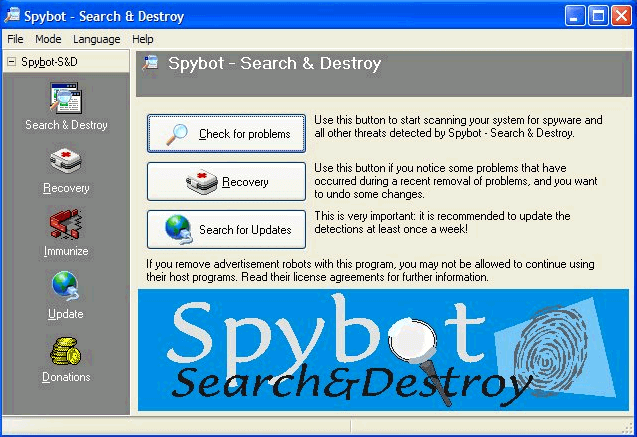
Program açıldıktan sonra tıklamanız gereken seçenek ise “Create registry backup” seçeneğidir. Bu işlem sistemin temel ve önemli ayarlarını belleğine alacaktır. Belleğe yedekler alınırken bir süre beklemenizde fayda vardır. Yedekleme işleminden sonra çıkan sekmede “search for updates”e tıklayın ve program güncellemelerini alın. ABD merkezli bir sunucu seçmeniz önerimizdir. Server seçtikten sonra devam edin. Karşınıza çıkan yeni ekran “Teatimer” dışındakileri işaretleyerek download tuşuna basın. Bu sayede var olan güncellemeleri indireceksiniz. İndirme tamamlandıktan sonra pencereyi kapatın. Program penceresiyle bakışıyor olacaksınız. Açılmamışsa Spybot kısa yoluyla uygulamayı açın.
Uygulamada yer alan bağışıkla bölümüne tıklayın. Bu kısım ilk başta zaman alabilir, normaldir. Bu işlem sırasında kesinlikle browserlarınızı çalıştırmamalısınız.
Bağışıkla işleminden sonra bul & yok et ile yola devam edilir. En son işlemimiz hataları yok et olacaktır. Anlatımı uzun görünse de yapılan işlemler bu kadar bile zaman almayabilir.
